Sök efter text i flera PDF-filer
Miscellanea / / November 28, 2021
Användningen av PDF-filer har ökat i de flesta organisationer eftersom det är det föredragna filformatet för att dela dokument. Anledningen till detta är att PDF-filen är låst och ingen annan kan redigera eller ändra innehållet i PDF-filen. Så ingen oavsiktlig eller oönskad skada kan göras på PDF-formatet, där Word-dokument kan vem som helst göra ändringar. Det har blivit en standardpraxis bland människor att använda PDF-dokumentfiler för sina rapporter, årsrapporter, akademiska studier, användarmanualer, etc.

Men vad händer om du har att göra med flera PDF-filer samtidigt och vill söka efter ett visst ämne bland dem? Kommer du att öppna varje PDF-fil en efter en och söka efter ett visst ämne? Tro mig, detta tillvägagångssätt skulle ta mycket tid och är inte värt ansträngningen. Så nu uppstår frågan, vad är alternativet? Tja, oroa dig inte i den här artikeln, vi kommer att lista olika metoder för att söka efter text i flera PDF-filer. På Windows PC är det lättare att söka efter ett visst ämne under ett Word-dokument eftersom Windows indexerar all text i Word-filen, men detsamma gäller inte för PDF-filer.
Innehåll
- Sök efter text i flera PDF-filer
- Metod 1: Använd Adobe Acrobat Reader
- Metod 2: Sök efter text i flera PDF-filer med Foxit Reader
- Metod 3: Sök efter text i flera PDF-filer med Ultrafinder
- Metod 4: Använd SeekFast
- Metod 5: Sök efter text i flera PDF-filer med Windows Search
Sök efter text i flera PDF-filer
Metod 1: Använd Adobe Acrobat Reader
Adobe Reader är det vanligaste verktyget som används för att komma åt PDF-filer på Windows PC. Så för att kunna öppna PDF-filer på din PC måste du först göra det ladda ner och installera Adobe Acrobat Reader. För att söka efter ett ämne eller text från flera PDF-filer måste du använda "Adobe PDF-sökning" funktion.
1. För att öppna Advanced Search Box måste du navigera till Redigera avsnitt och välj avancerad sökning från menyn eller tryck bara på "SKIFT+CTRL+F” nycklar tillsammans.
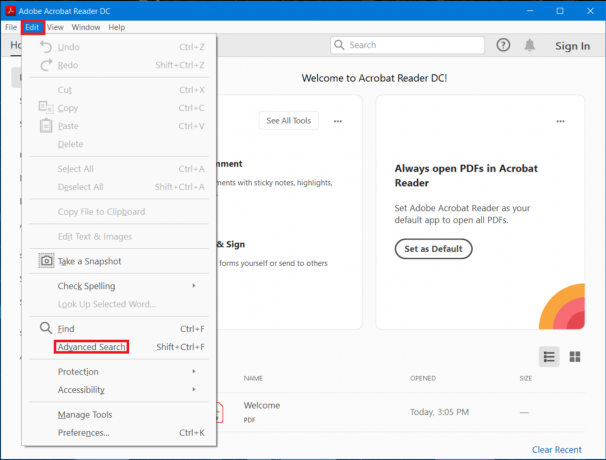
2. Ange sedan söktermen (eller ämnet) du letar efter i sökrutan. Välj alternativet "Alla PDF-dokument i” under rubriken ”Var vill du söka”.

3. Bläddra nu till platsen för alla PDF-filer lagrade under en viss katalog och välj den platsen och klicka sedan på Sök-knappen.
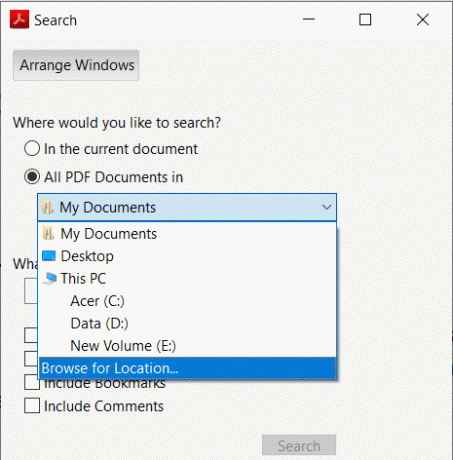
Obs! Du kan också välja andra sökfilterkriterier som Inkludera kommentarer, Skiftlägeskänslig, etc. Om du inte kan se sökfiltren klickar du på länken Visa fler alternativ längst ner på panelen.
4. Du kan sedan granska resultaten när de visas på din skärm.
Metod 2: Sök efter text i flera PDF-filer med Foxit Reader
Precis som Adobe Acrobat Reader används denna programvara för att komma åt PDF-filer. Foxit Reader har några avancerade funktioner på grund av vilka människor föredrar att använda detta istället för Adobe Acrobat Reader. Om du redan har gjort det installerad Foxit Reader, kan du följa stegen nedan för att hitta texten du letar efter i flera PDF-filer:
1. Öppna Foxit Reader på ditt system.
2. Klicka på mappsökning ikonen i det övre högra hörnet av sökrutan.
3. Ett popup-fönster öppnas på höger sida av skärmen. Välja Alla PDF-dokument i och välj Katalog där du vill söka i flera PDF-filer.
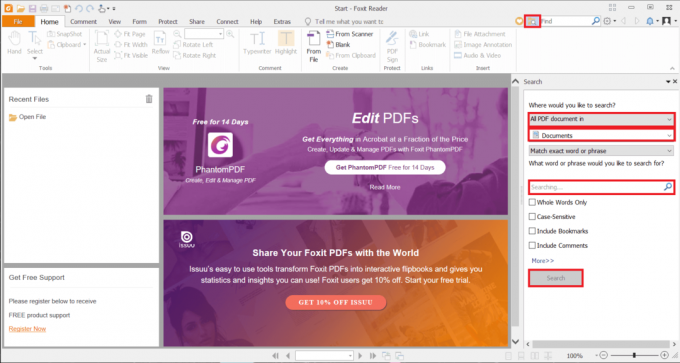
4. Nästa, skriv in nyckelordet du vill söka efter och klicka på Sök knapp.
5. Du kommer att kunna se det önskade sökresultatet på din skärm.
Läs även:Fix Det går inte att öppna PDF-filer i Internet Explorer
Metod 3: Sök efter text i flera PDF-filer med Ultrafinder
Ultrafinder är det bästa sökverktyget med en avancerad sökfunktion. Du kan söka efter innehållet även om du inte kan hitta PDF-filen på din enhet eller glömt filnamnet på PDF-filen. Men du bör komma ihåg innehållet i PDF-filen som du vill söka efter.
För att söka efter text i flera PDF-filer, följ stegen nedan:
1. Ladda ner och installera Ultrafinder från denna länk.
2. Öppna Ultrafinder Ansökan.
3. Navigera till Hitta fil alternativet under Hitta inställningar flik.
4. Välj nu Filens innehåll alternativknapp om du vill söka i innehållet i PDF-filer eller välja Fil- och mappnamn alternativet om du vill söka i filerna eller mapparna på din dator.
5. I vårt fall väljer du Filens innehåll alternativknapp och skriv din sökfråga (eller ett visst ämne eller rubrik) under sökrutan Hitta vad.
6. Klicka nu på Lägg till mapp-ikon under Hitta var sökfältet för att välja den enhet under vilken du vill söka efter innehållet under flera PDF-filer.
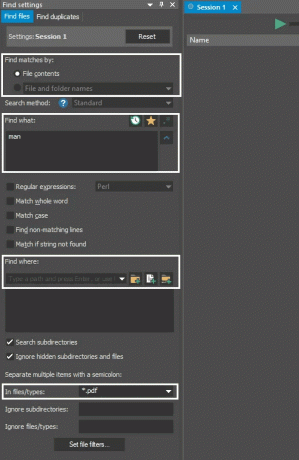
7. Från I filer/typer rullgardinsmenyn välj *.pdf.
8. Efter att ha gått vidare med steget ovan klicka på Starta sökknappen för att söka efter filen som visas nedan.

Det är det, ditt sökresultat kommer att visas under fliken Session till höger i fönstret.
Metod 4: Använd SeekFast
SeekFast, å andra sidan, är ett ganska bra program för att söka efter en viss term under flera PDF-filer.
1. Du kan enkelt ladda ner seekFast från här.
2. Öppna sedan applikationen och skriv din sökfråga i sökrutan, presentera toppen av SeekFast-fönstret.
3. Under sökrutan klickar du på knappen Bläddra och navigerar till mappen där dina PDF-filer finns. Välj just den mappen och klicka OK.
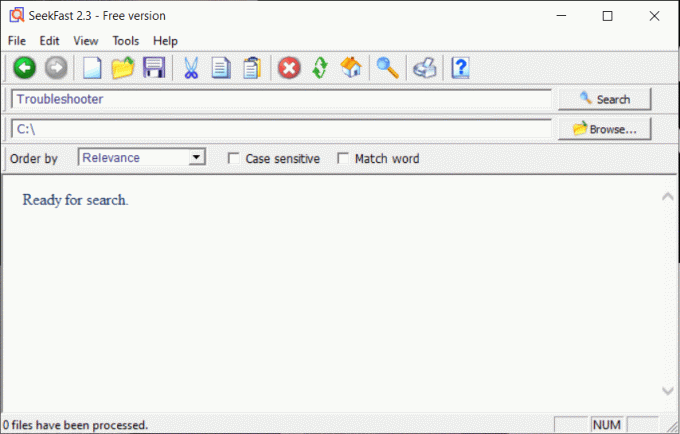
4. Klicka slutligen på Sök knapp.
Metod 5: Sök efter text i flera PDF-filer med Windows Search
Även om PDF-filer inte indexeras av Windows File Explorer, men du kan fortfarande använda Windows-sökning för att söka efter text i flera PDF-filer. Allt du behöver göra är att låta PDF-filerna indexeras i Windows Search. För att göra det, följ stegen nedan:
1. Navigera till Startmenyn Sökfält och sök efter Indexeringsalternativ. Klicka på sökresultatet för att öppna.
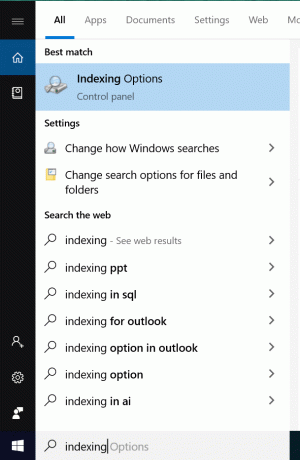
2. Fönstret för indexeringsalternativ dyker upp, klicka på Avancerad knapp.
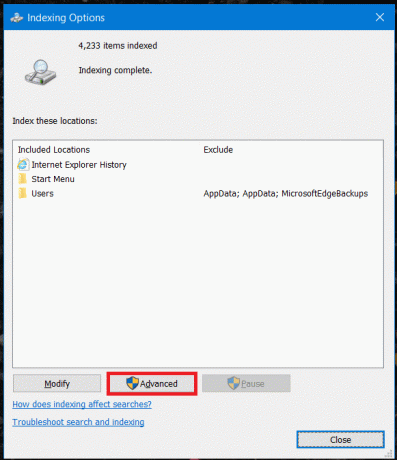
3. Byt nu till fliken Filtyper, scrolla ned och leta efter PDF-alternativ. Markera PDF-filen alternativ och välj alternativknappen Indexegenskaper och filinnehåll längst ned och klicka sedan på OK.
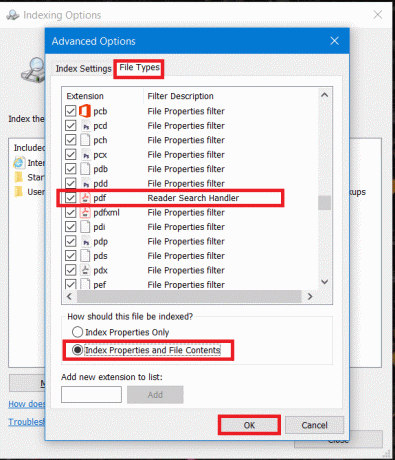
4. Därefter måste du lägga till PDF-mapparna i indexlistan. För att göra det, klicka på Ändra knappen, välj sedan mappen där dina PDF-filer finns och klicka på OK knapp. Detta kommer att lägga till de valda mapparna för indexering av PDF-filer.

5. När indexeringen av PDF-filer är klar kan du söka efter det specifika ämnet eller texten i flera PDF-filer samtidigt med hjälp av Filutforskaren.
Notera: Se till att allt du söker i PDF-filer sparas i textformat eftersom innehållet finns i bildformat så kommer du inte att kunna söka efter viss text eller innehåll med något av ovanstående metoder. Faktum är att om innehållet är bildformatet kan ingen hjälpa dig att söka efter något i dessa PDF-filer.
Läs också:Hur man infogar en PDF i ett Word-dokument
Människor som vanligtvis hanterar flera PDF-filer, såsom akademiska forskare, forskare, etc. kan enkelt hitta önskat ämne och text i flera PDF-filer. De kan enkelt skumma igenom sökprocessen för stora PDF-filer och hitta den exakta texten i den specifika PDF-filen.
Förhoppningsvis kommer de ovan nämnda metoderna att hjälpa dig att enkelt hitta din text i flera PDF-filer. Men ibland kan du behöva använda en tredjepartsapp för att utföra ovanstående funktion framgångsrikt.



